最佳答案一、根据身份证号提取相关信息的操作1、计算性别(C列)=IF(MOD(MID(B2,17,1),2),”男”,”女”)2、出生年月(D列)=TEXT(MID(B2,7,8),”0-00-00″)3、年龄公式(E列)=DATEDI......
一、根据身份证号提取相关信息的操作
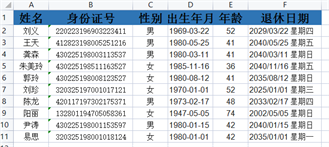
1、计算性别(C列)
=IF(MOD(MID(B2,17,1),2),”男”,”女”)
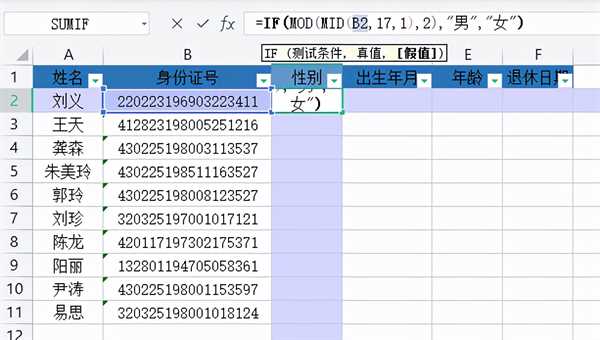
2、出生年月(D列)
=TEXT(MID(B2,7,8),”0-00-00″)
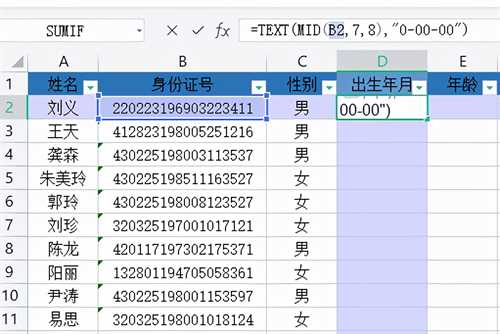
3、年龄公式(E列)
=DATEDIF(D2,TODAY(),”y”)
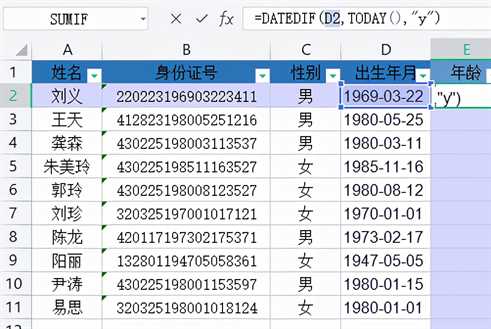
4、退休日期(F列)
=TEXT(EDATE(D2,12*(5*(C2=”男”)+55)),”yyyy/mm/dd aaaa”)
二、到期提醒等相关操作
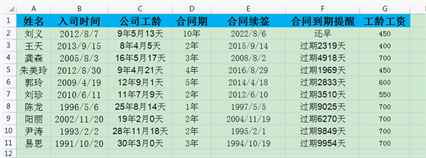
1、计算公司工龄
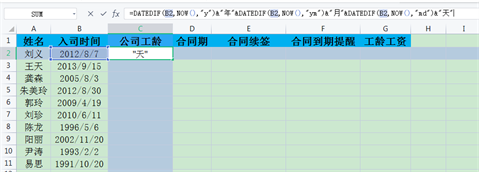
2、计算合同续签日期
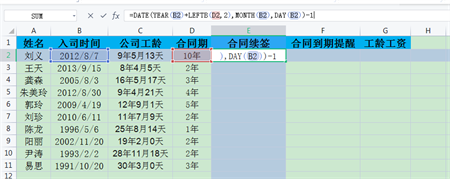
例:此处如果显示的是数字,只需选中此列设置单元格式-日期-回车
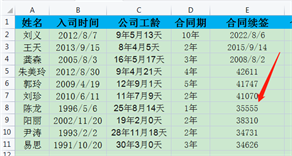
3、计算合同到期提醒
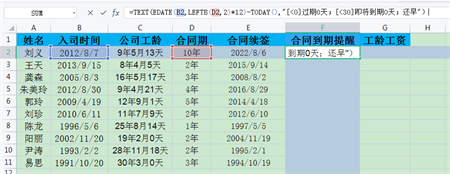
4、计算工龄工资
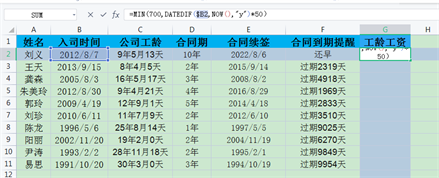
三、员工考勤信息表
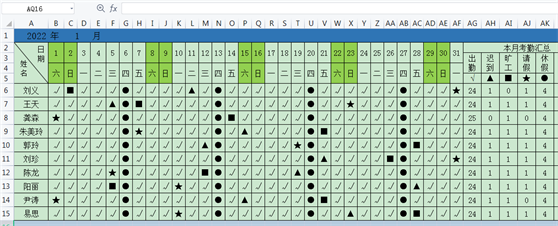
1、打开EXCEL表格,新建员工信息表,根据自己的需要。
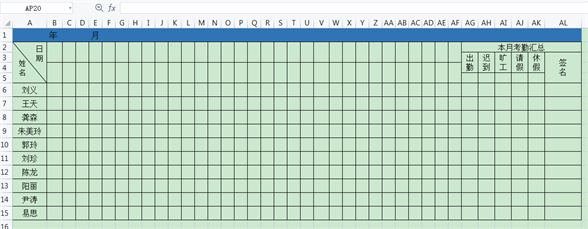
此处点击A1单元格–数据–有效性–允许–序列–来源–(填写年份)
月份出同样操作
注:此处年份和月份之间的间隔号,需要在英文的状态下
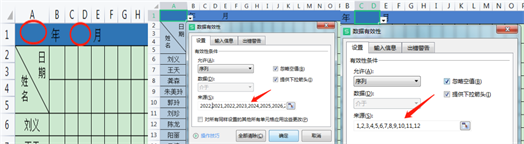
设置好以后,在年份和月份处就可以随意地切换年和月了
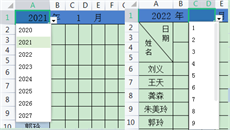
2、根据年和月自动显示天数和星期
在B2单元格输入=DATE(A1,C1,1),回车
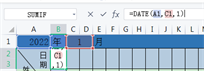
在C2单元输入=B2+1,后面填充到所有行就可以了

得到的是数字,接下来选中该行鼠标右击–设置单元格–自定义–类型–d,回车
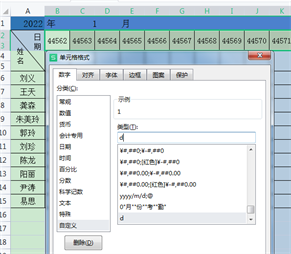
在B4输入=B2,后面填充该列,同样得到的是数字
选中该列鼠标右击–设置单元格–自定义–类型–aaa,回车
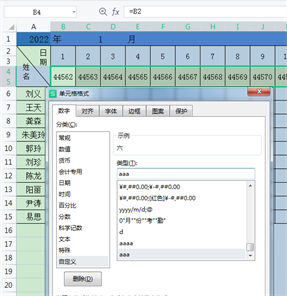
3、让周六、周日自动显示颜色
选中考勤表–条件格式–新建规则–按照下图顺序操作即可
格式哪里的颜色可以根据自己的喜好来设置
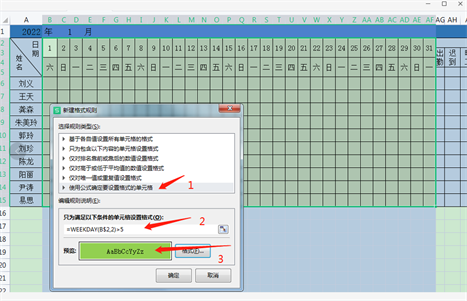
动态考勤表格就做好了,切换上面的年、月,下面的日期就会变化了
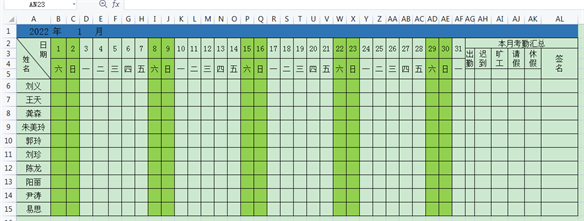
4、计算员工考勤天数
圈选工作表–数据–有效性–允许–序列–来源–√,▲,■,★,●
间隔号要在英文状态下
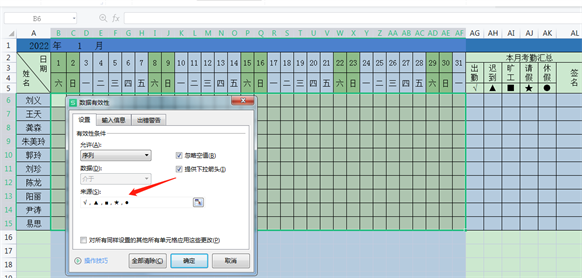
就可以自由地切换了
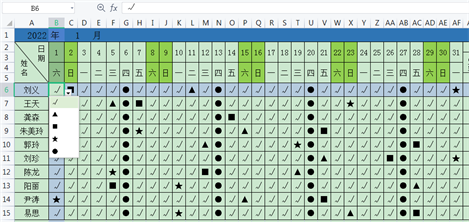
使用countif函数就可以。例如在出勤统计的一列,第一行输入公式【=COUNTIF(B6:AF6,”√”)】,就自动计算出了该员工一个月的出勤天数
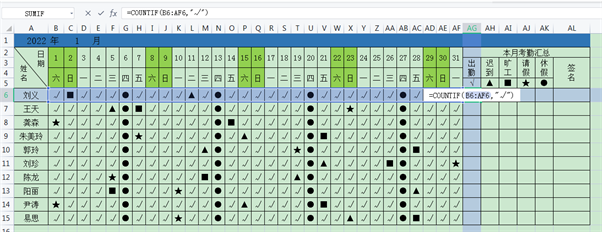

迟到【=COUNTIF(C6:AG6,”▲”)】
旷工【=COUNTIF(D6:AH6,”■”)】
请假【=COUNTIF(E6:AI6,”★”)】
休假【=COUNTIF(F6:AJ6,”●”)】









